Snapchat es una de las aplicaciones más populares para compartir fotos y videos. Sus divertidas funciones, como filtros y stickers, facilitan la personalización de tus contenidos. Añadir imágenes GIF es una de las mejores formas de mejorar tu experiencia en Snapchat. Estos stickers o imágenes animadas pueden ayudarte a expresarte mejor, ya que ofrecen más contexto o emociones que las imágenes fijas.
Este artículo te enseña cómo añadir stickers a tu contenido de Snapchat, especialmente GIF o animados. Desde distintos métodos, como utilizar las opciones integradas de Snapchat o importar tus creaciones, te guiaremos por los pasos para que tus snaps sean más divertidos y atractivos.
En este artículo
Parte 1. Cómo crear y añadir stickers personalizadas a Snapchat con Filmora
A través de tu biblioteca integrada, Snapchat ofrece una amplia selección de GIF, pero crear los tuyos propios permite una expresión más personalizada. Los GIF personalizados te ayudan a destacar y a transmitir mejor tu estado de ánimo, humor o creatividad. Para ello, necesitarás una herramienta capaz de crear GIF de alta calidad. Wondershare Filmora es una gran opción, ya que ofrece potentes funciones que te permiten crear y editar imágenes GIF a tu gusto.
Wondershare Filmora es ideal para los usuarios que se sienten limitados con la ya amplia biblioteca de Snapchat. Esto te permitirá aprender a crear un sticker para Snapchat e incluso imagenes animadas como GIF. Con Filmora, puedes diseñar GIF desde cero o modificar clips existentes para adaptarlos a tu estilo, lo que lo convierte en una opción versátil para mejorar tus historias de Snapchat.
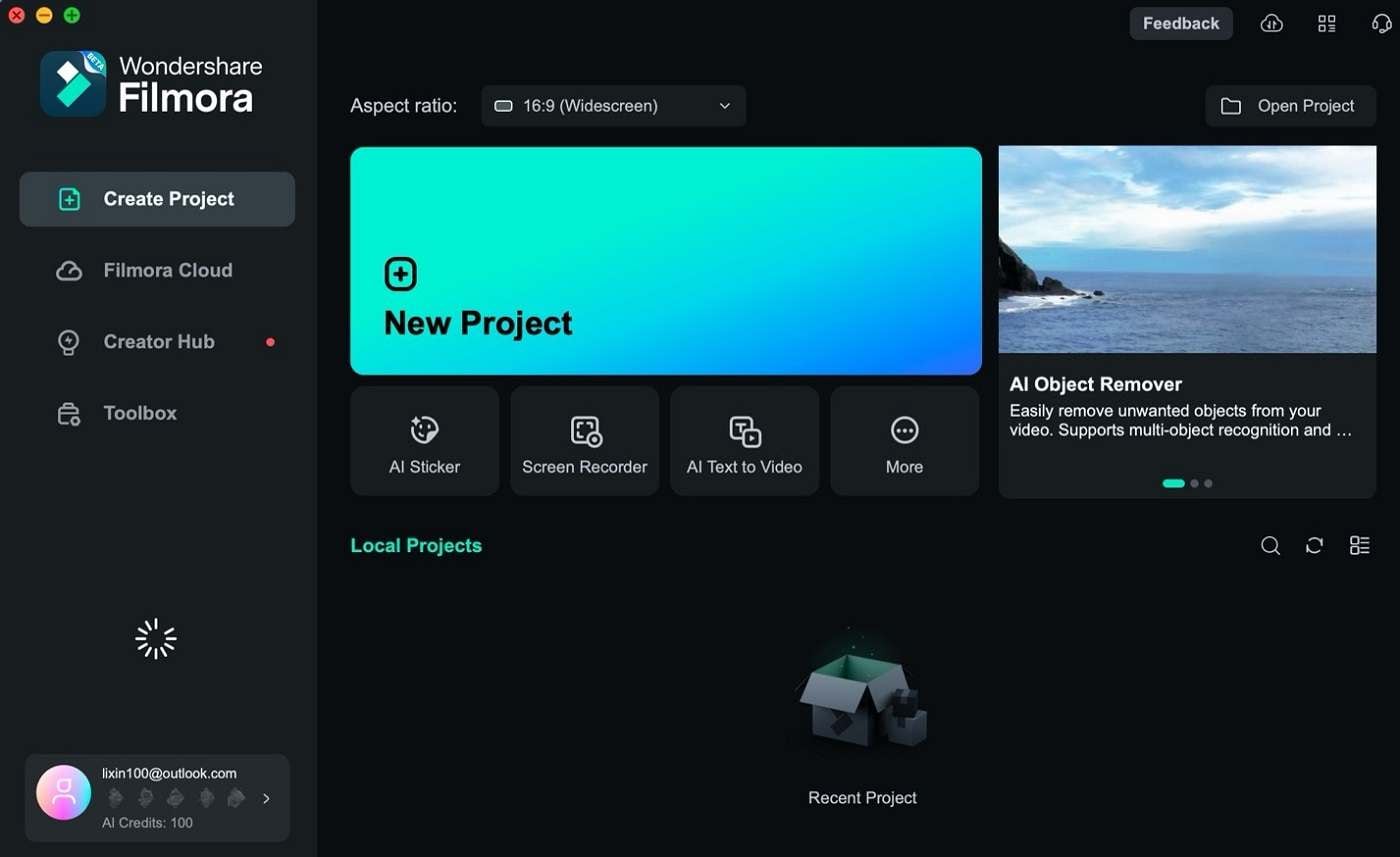
Estas son algunas de sus principales características:
- Creador de GIF. Filmora te permite convertir cualquier video en un GIF. Puedes tomar clips de tus proyectos de video o importar videos existentes para crear GIF animados acordes con tu estilo.
- Herramientas de animación. El programa ofrece funciones avanzadas de animación, como la edición fotograma a fotograma, para ajustar el ritmo y los efectos de tu GIF. Así es más fácil añadir el movimiento y las expresiones exactas que deseas.
- sticker IA/biblioteca de stickers animados. El creador de stickers con IA de Filmora es un espectáculo para la vista. Con unas pocas indicaciones, podrás crear stickers únicos. Además, con una biblioteca de stickers específica y una colección actualizada y en tendencia, hacer GIF animados nunca ha sido tan fácil.
- Ajustes de exportación personalizados. Un aspecto clave del uso de Filmora para Snapchat es su capacidad para exportar contenidos en dimensiones específicas. Para Snapchat, Filmora te permite exportar GIF en la relación de aspecto 19:6, lo que garantiza que tu contenido se ajuste bien al diseño de Snapchat.
Cómo crear y añadir GIF personalizados a Snapchat con Filmora
Para empezar a añadir GIF a Snapchat con la ayuda de los stickers de Filmora, sigue los pasos que se indican a continuación:
Paso 1: Descarga, instala y ejecuta Wondershare Filmora. Inicia sesión o regístrate con una cuenta de Wondershare, Facebook, Google, X o Apple. A continuación, inicia un Nuevo proyecto desde la página de inicio.
Paso 2: Haz clic en la pestañaStickers para acceder a la biblioteca de stickers y a la función de stickers IA. Cuando encuentres el sticker animado que te guste, arrástralo a tu línea de tiempo. También puedes elegir cualquier video corto que quieras transformar en GIF arrastrándolo y soltándolo directamente en la línea de tiempo.
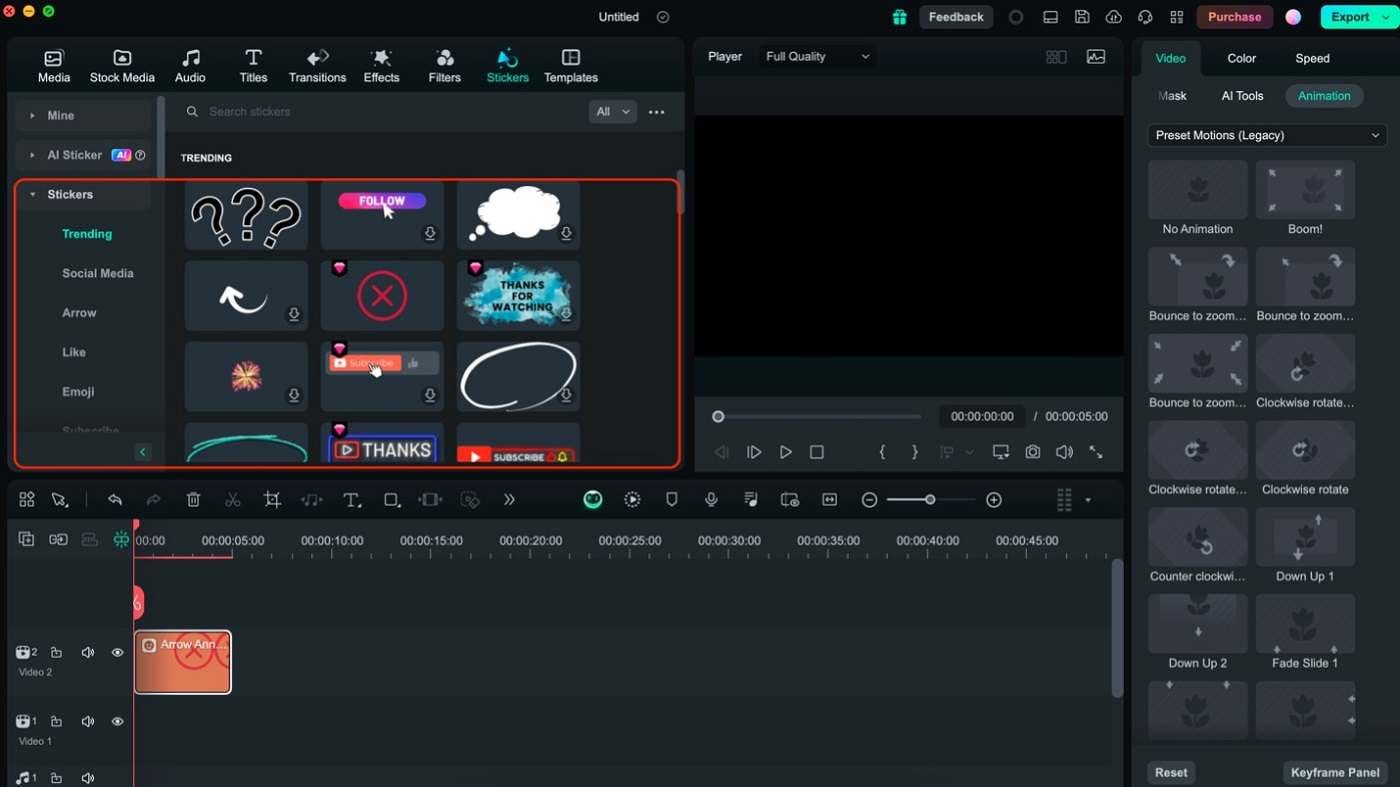
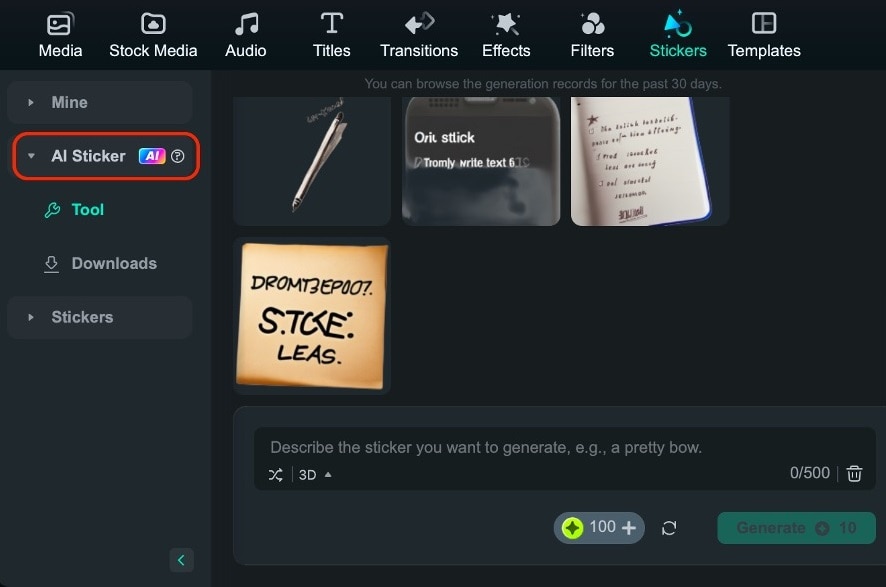
Paso 3: Después de editar tu GIF, ve a Exportar en la esquina superior derecha del software. Accede a Local > Formato y ajústalo a GIF. A continuación, haz clic en "Exportar".
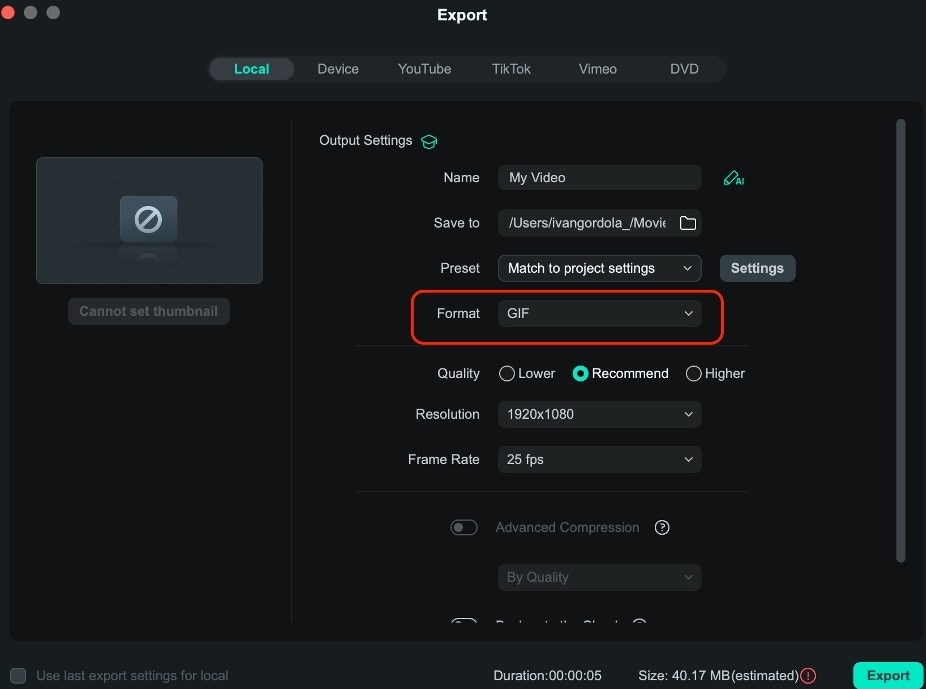
Paso 4: Una vez exportado el GIF, guárdalo en el rollo de la cámara de tu teléfono o en tu computadora en la sección Memorias. Desde ahí, toca la opción Rollo de cámaral y selecciona tu GIF recién creado.
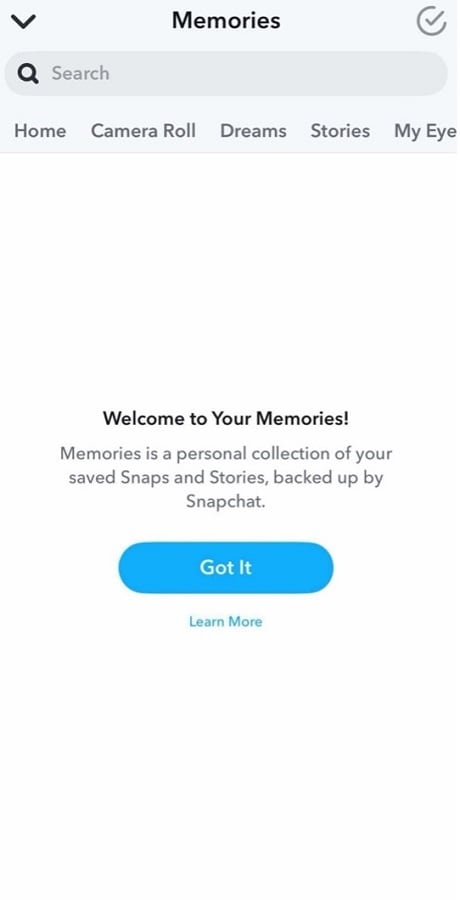
Paso 5: Toca el icono de compartir para publicar el GIF en tu Historia de Snapchat. Una vez subido el GIF, puedes añadir más stickers o filtros de Snapchat. Cuando estés satisfecho con tu instantánea, pulsa el botónEnviar a, compártela con tus amigos o publícala en tu Historia.
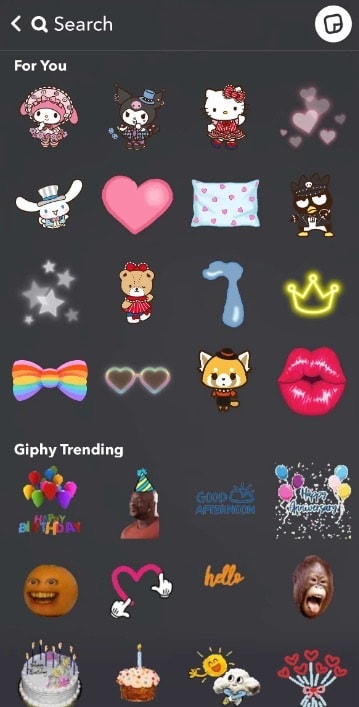
Crear tus imágenes GIF con Filmora te da más control sobre cómo expresarte en Snapchat. De esta forma, puedes aprender a añadir stickers a Snapchat asegurándote de que el contenido que utilizas es original.
Parte 2. Cómo añadir imágenes GIF desde la biblioteca de GIF de Snapchat
La biblioteca de GIF integrada en la aplicación es la forma más sencilla de añadir imágenes GIF a Snapchat. Snapchat se ha asociado con GIPHY, dando a los usuarios acceso a una amplia colección de imágenes animadas para mejorar sus snaps. Tanto si buscas una reacción graciosa como una animación creativa, la biblioteca GIF añade rápidamente más personalidad a tus historias. Por supuesto, la aplicación cuenta con métodos integrados para añadir stickers a Snapchat en movimiento o animados como los GIF.
Cómo añadir imágenes GIF desde la biblioteca GIPHY
Empieza abriendo Snapchat y accediendo a la cámara como lo harías normalmente al tomar una instantánea. Puedes tomar una nueva instantánea con la cámara o cargar una imagen de tu carrete deslizando el dedo hacia arriba en la pantalla de la cámara.
Paso 1: Una vez que tu imagen o video esté listo, toca el icono del sticker en la parte derecha de la pantalla. Esto abrirá una variedad de opciones, incluyendo la biblioteca GIF.
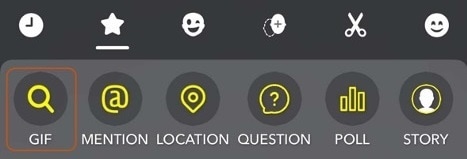
Paso 2: Verás una barra de búsqueda en la parte superior del menú de stickers. Escribe una palabra clave relacionada con el GIF que buscas. Por ejemplo, si quieres añadir un GIF de reacción gracioso, escribe "reacción" y explora los resultados.
Paso 3: Desplázate por los resultados de GIPHY y toca el GIF que quieras añadir. Una vez seleccionado, puedes arrastrarlo por el snap para colocarlo donde quieras, cambiar su tamaño o añadir varios GIF.
Uso de los stickers animados de Snapchat
Snapchat también ofrece stickers animados, que funcionan de forma similar a los GIF. Estos adhesivos dinámicos pueden añadirse a cualquier instantánea para darle vida.
Paso 1: Tras capturar una instantánea, abre el menú de stickers tocando el icono situado en la parte derecha de la pantalla.
Paso 2: Navega por las stickers animadas para encontrar el que mejor se adapte a tu instantánea. Una vez seleccionado, arrastra y cambia el tamaño del sticker animado y colócalo en cualquier lugar de tu snap.
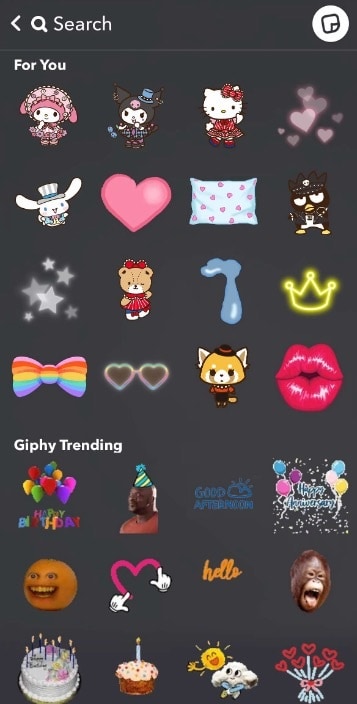
Estos stickers son similares a los GIF, pero son exclusivos de Snapchat y ofrecen animaciones únicas que no se encuentran en la biblioteca de GIPHY.
Usar el generador de fotos de Snapchat IA (Función Premium)
Los suscriptores de Snapchat+ tienen acceso al generador de imágenes IA, una función premium. Esta herramienta permite a los usuarios animar sus fotos con efectos de movimiento impulsados por IA, creando una experiencia similar a un GIF a partir de imágenes fijas.
Paso 1: Utilizando la herramienta IA, elige una imagen fija de tu rollo de cámara para animarla. Una vez seleccionada la foto, toca la opción Fotos animadas IA (disponible para usuarios de Snapchat+). La IA aplicará automáticamente efectos de movimiento a tu foto, haciendo que parezca un GIF.
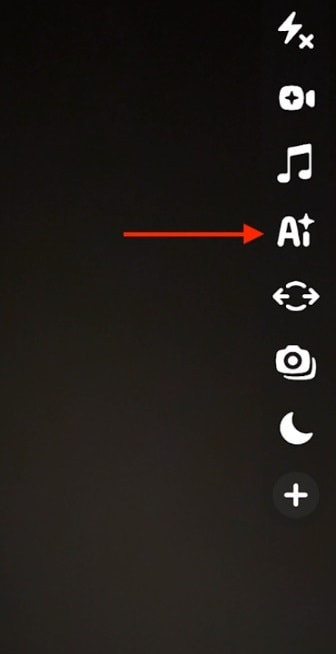
Paso 2: Una vez satisfecho con la animación, publícala en tu Historia o envíasela a tus amigos. La animación de la IA está diseñada para reproducirse en bucle sin interrupciones, de forma similar a un GIF tradicional.
Añadir GIF a Snapchat es una forma sencilla pero eficaz de hacer que tus snaps sean más atractivos. Ya sea utilizando la biblioteca GIPHY, los stickers animados o las fotos animadas por IA, Snapchat ofrece multitud de herramientas para ayudarte a expresarte de forma creativa.
Parte 3. Consejos para usar imágenes GIF en las Historias de Snapchat
Usar imágenes GIF en Snapchat Stories es una forma divertida de añadir personalidad y creatividad a tus publicaciones. Sin embargo, utilizar GIF o añadir stickers a las historias de Snapchat debe hacerse de forma prudente. De lo contrario, podría abrumar a tus espectadores con demasiadas imágenes en un solo post.
Utiliza los GIF con moderación
Aunque los GIF son una forma estupenda de mejorar tus historias, su uso excesivo puede hacer que tus instantáneas parezcan recargadas o distraigan. Lo mejor es utilizarlos con moderación para que el mensaje o el contenido sigan siendo el centro de atención. Un GIF bien colocado puede enfatizar tu estado de ánimo o tu humor, pero demasiados pueden abrumar al espectador.
Mantente al día con los GIF de moda
Las tendencias en las redes sociales evolucionan rápidamente, y esto incluye los GIF populares. Estar atento a las tendencias puede hacer que tus fotos parezcan más relevantes. Busca imágenes GIF nuevos o virales en la biblioteca de GIPHY y considera la posibilidad de utilizarlos para añadir un toque de cultura pop actual a tus publicaciones.
Experimenta con las capas
Una de las formas más creativas de utilizar los GIF es mezclarlos con otros elementos de tu instantánea, como texto, stickers o incluso otros GIF. Puedes redimensionar y mover tus GIF para crear interesantes efectos visuales. Eso sí, asegúrate de que las capas realzan la historia en lugar de hacerla demasiado caótica.
Imágenes GIF cronometradas en Snapchat
Como las historias de Snapchat son cortas, el momento es crucial. Asegúrate de que los GIF que añades se sincronizan con la acción de tu video o con la emoción que intentas transmitir. Un GIF bien sincronizado puede amplificar el mensaje que estás enviando. Asimismo, evita utilizar GIF demasiado largos o que no se reproduzcan en bucle durante la duración del snap.
Utilizar el bucle
El bucle es uno de los aspectos más singulares de los GIF. Cuando añadas imágenes GIF a tus instantáneas, asegúrate de que se reproduzcan de forma natural sin romper la fluidez del video o la imagen. Un bucle suave puede hacer que el video parezca más pulido, mientras que un bucle discordante puede interrumpir la experiencia del espectador.
- Genera stickers personalizadas al instante con IA.
- Explora diversos estilos, desde el minimalista hasta el 3D.
- Personaliza con opciones listas para usar.
- Fácil integración con Whatsapp.
- Editar más tarde para añadir animaciones.

Conclusión
En conclusión, las historias de Snapchat están pensadas para ser creativas y divertidas. Por eso, aprender cómo añadir stickers en Snapchat, especialmente animados o GIF, puede permitirte exhibir tu instinto creativo. Aunque hay muchas formas de añadir imágenes GIF utilizando las herramientas integradas de Snapchat, aprender a crear tus GIF puede ayudarte a mejorar tu juego de snap.
Impresiona a tus amigos y seguidores con la ayuda de las stickers IA, la biblioteca de stickers y las funciones de exportación de GIF de Wondershare Filmora. Filmora consiste en expresarse a través de diferentes plataformas. Maximiza sus herramientas para plataformas de medios sociales como Snapchat, Instagram, etc.
[a]La palabra clave de este artículo es cómo añadir stickers en snapchat, no gifs




